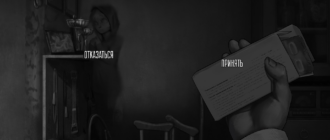Baldur’s Gate 3 покинула ранний доступ 3 августа 2023 года, и сотни тысяч геймеров бросились проходить сюжетную кампанию, собирать спутников по большому открытому миру и решать различные головоломки. Вместе с этим некоторые игроки столкнулись с неприятностями и вылетами, падением FPS и ошибками с облачным сохранением. Если вам не повезло повстречать проблемы на своем пути, этот гайд поможет разобраться с большинством из них.
Какой компьютер нужен для Baldur’s Gate 3 (системные требования)
У некоторых игроков Baldur's Gate 3 вылетает при запуске, во время отдыха или при сохранении игры. Некоторые из глобальных проблем может исправить только Larian Studios, но прежде чем мы начнем приводить основные ошибки и исправления, обязательно убедитесь, что ваше железо подходит для этой игры.
Официальные минимальные системные требования (1080p @ 60 FPS, мин. пресет):
- Операционная система: Windows 10 64-bit;
- Процессор: Intel i5-4690 или AMD FX 8350;
- Оперативная память: 8 ГБ ОЗУ;
- Видеокарта: Nvidia GTX 970 или AMD Radeon RX 480 (4 ГБ видеопамяти или больше);
- Версия DirectX: 11;
- Место на диске: 150 ГБ.
Официальные рекомендуемые системные требования (1080p @ 60 FPS, макс. пресет):
- Операционная система: Windows 10 64-bit;
- Процессор: Intel i7 8700k или AMD Ryzen 5 3600;
- Оперативная память: 16 ГБ ОЗУ;
- Видеокарта: Nvidia GTX 2060 Super или AMD RX 5700 XT (8 ГБ видеопамяти или больше);
- Версия DirectX: 11 или Vulkan;
- Место на диске: 150 ГБ.
Baldur’s Gate 3 не запускается на Windows 7/10/11, ошибка при запуске, ошибка установки
Не существует конкретной проблемы, которая бы влияла на сбои при запуске или во время установки Baldur’s Gate 3. Например, некоторые пользователи сталкиваются с ошибками 100, 119 или 120, а другие после запуска просто наблюдают черный экран.
Конечно, сбои в большинстве случаев вызваны неисправным оборудованием, устаревшими драйверами видеоадаптера или несоответствием рекомендуемым аппаратным требованиям для игры. Однако существуют и другие причины, которые могут являться причинами проблем.
Проверьте системные требования
Для начала убедитесь, что ваш ПК соответствует хотя бы минимальным системным требованиям. Лучше, конечно, чтобы оборудование подходило под официальные рекомендуемые требования для Baldur's Gate 3. Если же железо не рассчитано для этой игры, следующие пункты в большинстве случаев не помогут исправить проблемы с запуском.
Удалите файлы раннего доступа
Baldur’s Gate 3 находилась в раннем доступе три года, поэтому подавляющее большинство игроков успело ознакомиться с игрой и даже завершить первую главу. Перед релизом Larian Studios отметила, что всем участникам раннего доступа рекомендуется удалить игровые файлы (кроме сохранений). Игнорирование этого совета может привести к различным сбоям во время запуска.
Чтобы избавиться от устаревших файлов, перейдите в каталог «C:ПользователиИмя пользователяappdatalocallarian studiosBaldur's Gate 3» и удалите содержимое папки (можно удалить сразу всю папку). При этом также предварительно удалите игру со своего ПК.
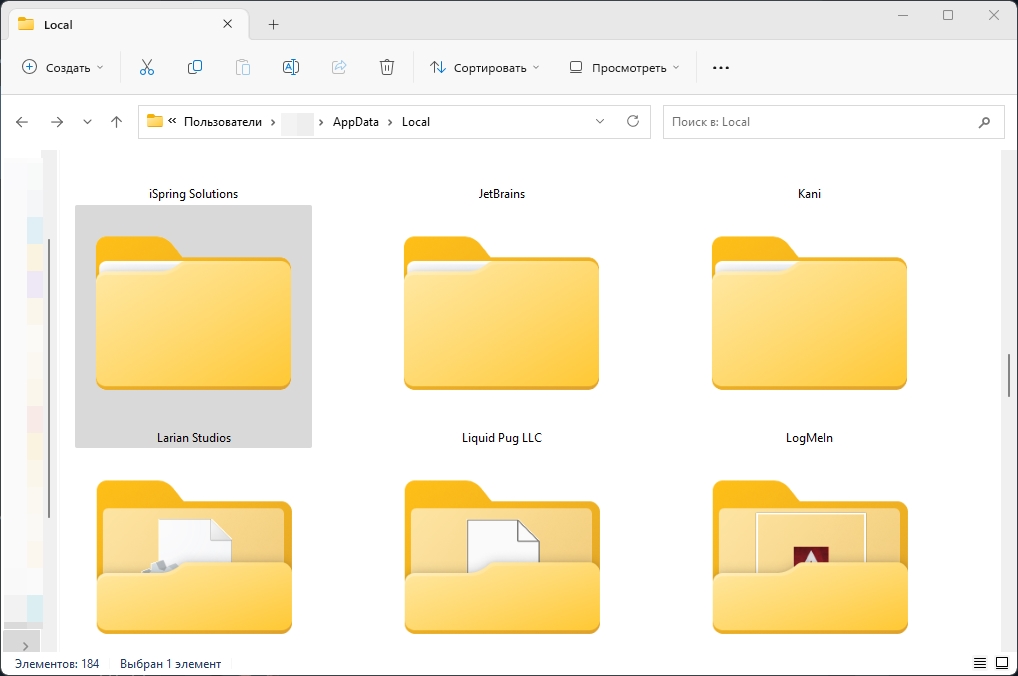
Теперь перейдите в Steam и скачайте новые игровые файлы, а когда загрузка будет завершена, щелкните ПКМ на название игры в библиотеке, выберите «Свойства», «Установленные файлы», «Проверить целостность файлов игры». Дождитесь окончания проверки и попробуйте запустить Baldur’s Gate 3.
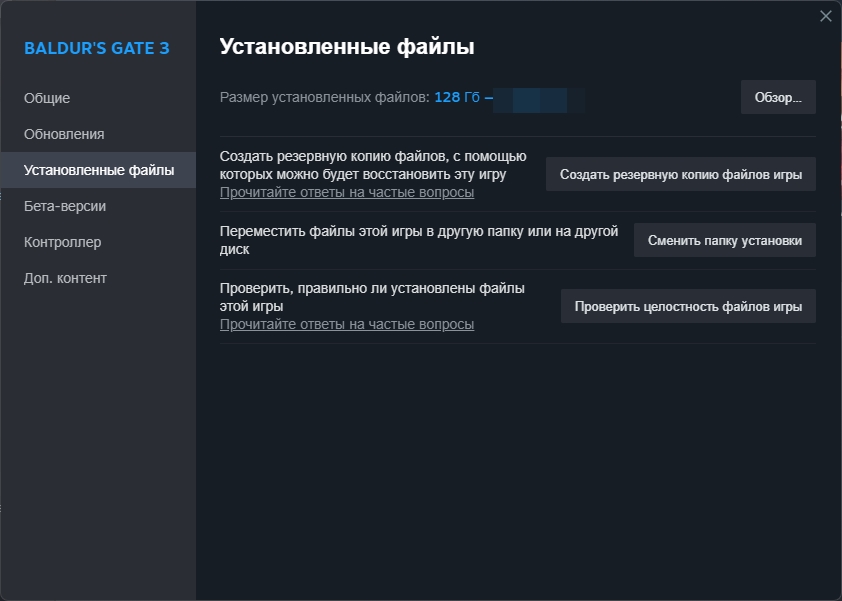
Попробуйте запустить Baldur’s Gate 3 на DX11 и Vulkan
Larian Studios добавила выбор API, на котором пользователи могут запустить игру — DX11 и Vulkan. Согласно сообщению разработчиков, а также многочисленным тестам энтузиастов, технология Vulkan в Baldur's Gate 3 может обеспечить лучшую производительность, но на многих системах она ведет себя нестабильно. Она все еще находится на стадии тестирования, так что может потребоваться некоторое время, прежде чем все игроки смогут его попробовать.
Если игра не запускается на каком-то одном API, то попробуйте переключить их:
- Запустите Baldur's Gate 3 с рабочего стола или в лаунчере Steam;
- Откроется лаунчер Larian. Под кнопкой «Играть» вы увидите два пункта на выбор;
- Если игра не запускается на Vulkan, переключитесь на DirectX 11, и наоборот.
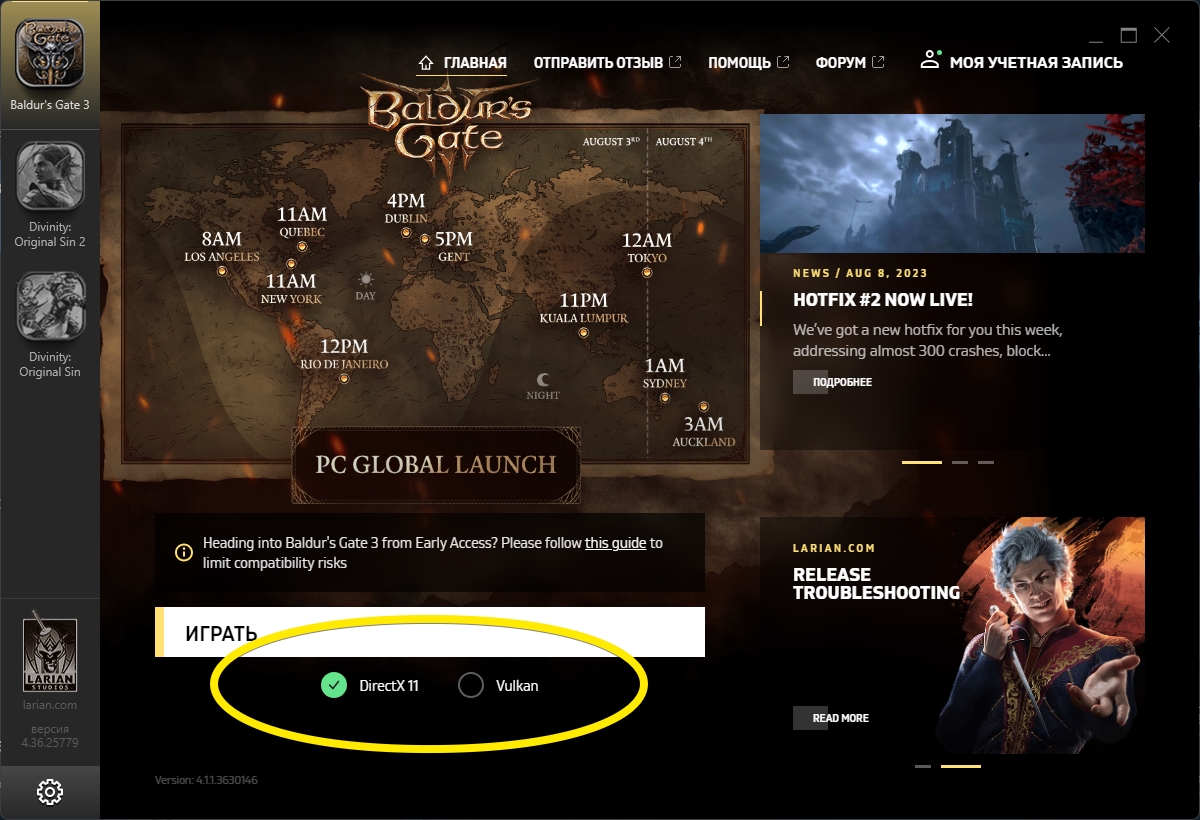
Завершите фоновые процессы и закройте приложения
Некоторые программы, запускаемые в фоновом режиме, например, Chrome или Discord, могут конфликтовать с игрой и вызывать различные сбои. Перед запуском Baldur's Gate 3 рекомендуется завершить все фоновые процессы и закрыть сторонние программы, которые могут потреблять системные ресурсы:
- Кликните ПКМ на панели задач и выберите Диспетчер задач или нажмите сочетание клавиш Ctrl+Shift+Esc.
- Найдите приложения, которые потребляют большое количество ресурсов процессора и оперативной памяти, щелкните по ним ПКМ и выберите «Завершить процесс».
Обновите драйверы видеокарты
Если при запуске игры вы наблюдаете просто черный экран, то это может быть связано с устаревшим графическим драйвером. Отметим, что при запуске лаунчера Larian через Steam или другой цифровой магазин он автоматически определяет его состояние и предлагает пользователю загрузить свежую версию драйвера.
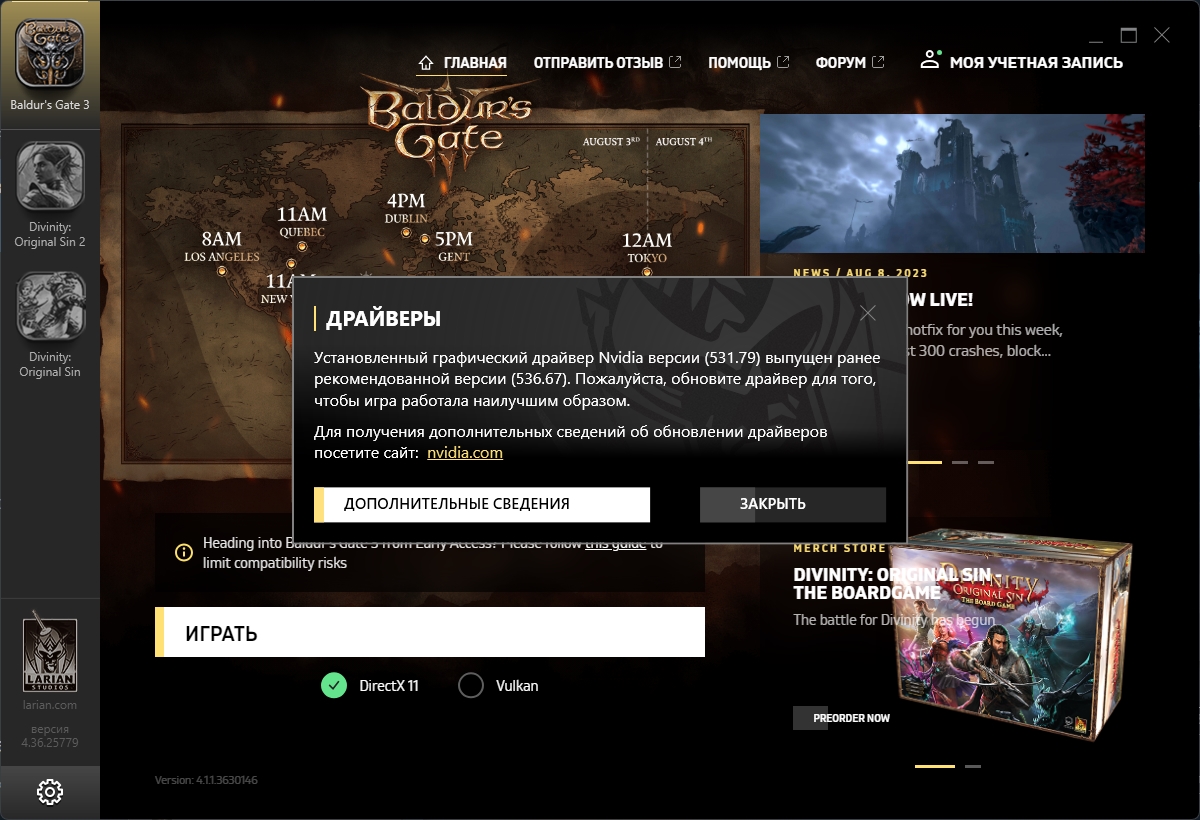
В этом случае следует просто нажать на кнопку «Дополнительные сведения». Откроется новое окно в браузере, где игроки смогут скачать драйвер для своей версии видеокарты (лаунчер автоматически определит модель видеокарты).
Но вы также можете сделать это с помощью отдельных приложений для своего графического адаптера — Nvidia GeForce Experience и AMD Software: Adrenalin Edition. В этом случае перейдите в приложение и откройте вкладку «Драйверы». Щелкните «Загрузить» и дождитесь окончания установки.
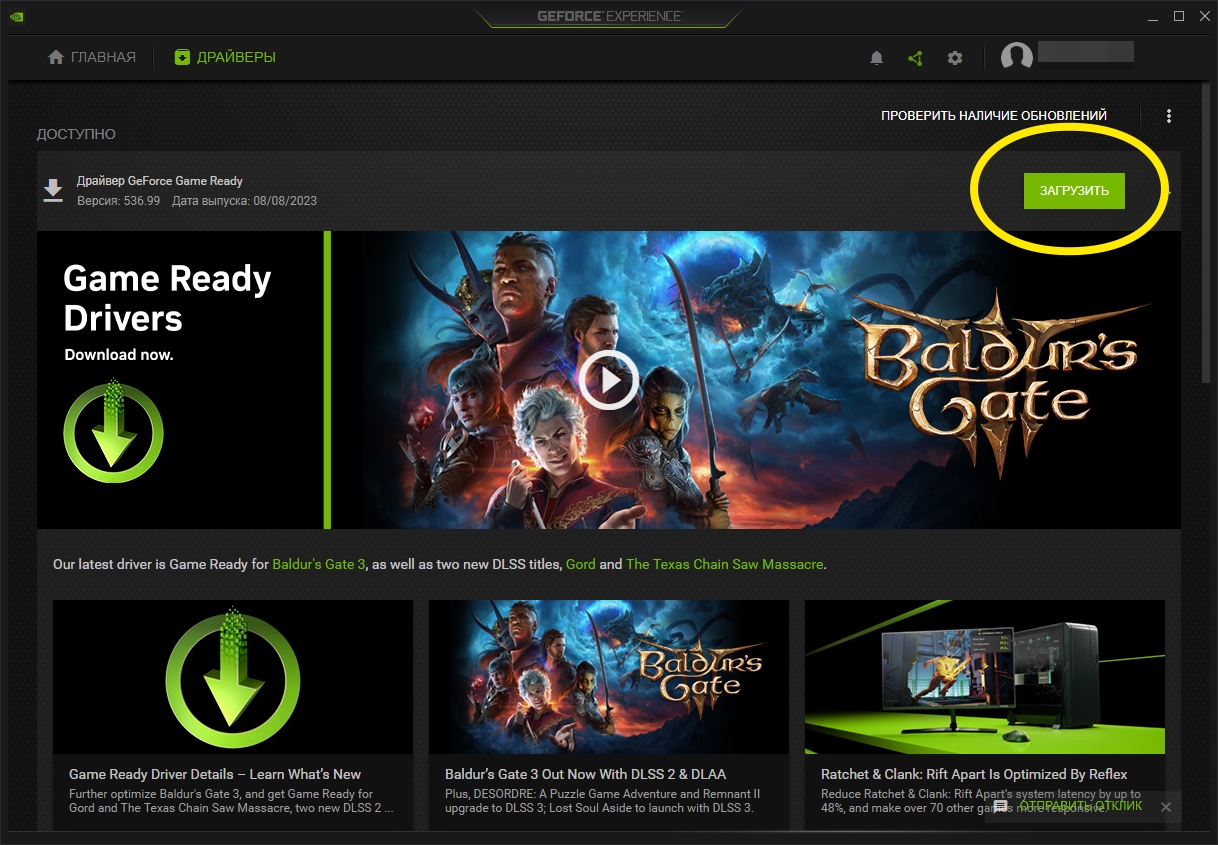
Запустите Baldur's Gate 3 при помощи исполняемого файла
Этот способ помог некоторым геймерам. Достаточно перейти в корневой каталог Baldur's Gate 3 и запустить приложение при помощи исполняемого файла. Для этого проследуйте по пути «Диск:SteamsteamappscommonBaldurs Gate 3bin» и откройте файл bg3_dx11.exe (игра запустится в режиме DirectX 11). Если игра запустилась корректно, удалите старый ярлык с рабочего стола и создайте новый. Кликните ПКМ по bg3_dx11.exe, затем «Отправить» и «Рабочий стол (создать ярлык)».
Запустить игру от имени администратора
Еще один простой способ решить проблему с запуском. Щелкните ПКМ по названию игры в библиотеке Steam и во вкладке «Управление» выберите «Просмотреть локальные файлы». Откройте каталог bin и отыщите исполняемый файл bg3.exe (bg3_dx11.exe). Кликните ПКМ и выберите «Свойства», затем «Совместимость» и установите флажок рядом с пунктом «Запускать эту программу от имени администратора».
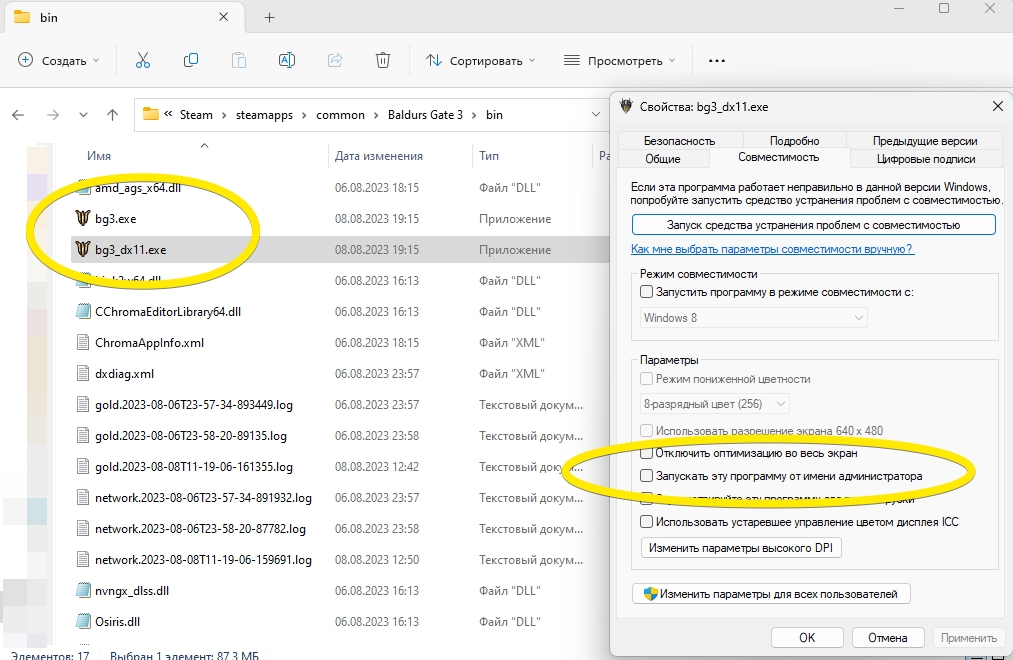
Отключите антивирус
Любые антивирусные программы, включая «Защитник Windows», могут препятствовать запуску приложения. Рекомендуется временно отключить защиту и проверить, корректно ли запускается игра. Если этот способ помог, то добавьте приложение в список исключений антивируса.
Переустановите игру
Переустановка игры в большинстве случаев позволяет избавиться не только от проблем с запуском, но и решает другие ошибки, такие как Access denied и Error 119120612.
Baldur’s Gate 3 вылетает без ошибки на рабочий стол, падение FPS, баги и фризы
Если Baldur's Gate 3 запускается корректно, но во время игрового процесса появляются ошибки, игра вылетает на рабочий стол, появляются просадки FPS и другие баги и фризы, нужно действовать методом исключения.
Измените графические настройки
Нередко некоторые графические настройки могут вызывать баги и сбои, а также вылеты на рабочий стол без ошибок. Для этого рекомендуется:
- Запустите Baldur's Gate 3;
- В главном меню выберите «Параметры»;
- Перейдите во вкладку «Видео»;
- Найдите параметр «Верт. синхр.» и измените его на «Двойная буферизация» или «Выкл.», чтобы уменьшить объем потребляемой памяти;
- Нажмите на флажок рядом с параметром «Ограничение частоты кадров»;
- Переместите ползунок вниз к значению 30 кадров;
- В разделе «Общее качество графики» задайте значение «Среднее»;
- Опустите экран вниз и найдите пункт AMD FSR 1.0. Поставьте здесь «Баланс».
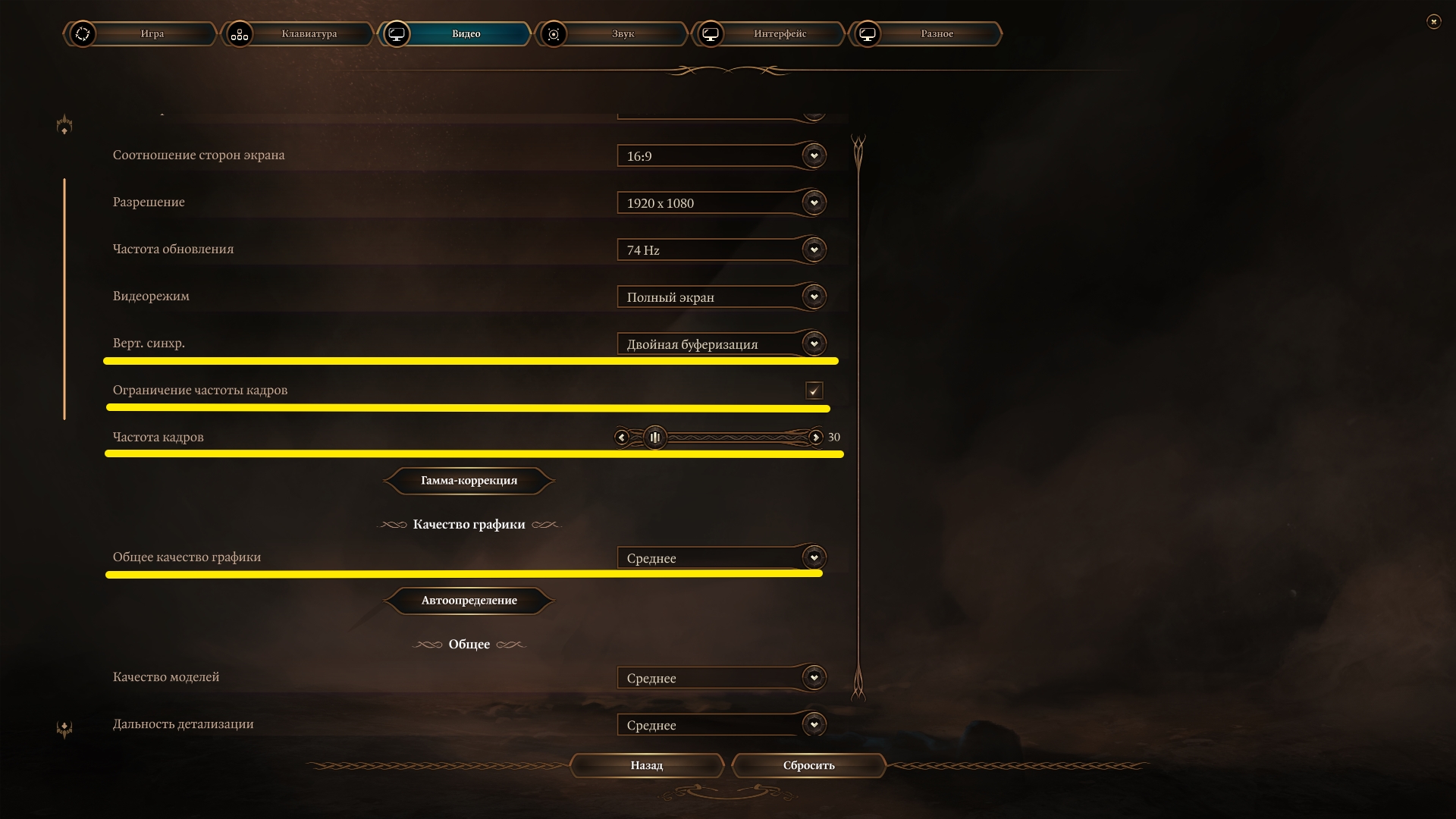
Это оптимальные настройки, которые помогли большинству геймеров. Однако вы можете экспериментировать и настраивать параметры видео под себя, пока не найдете оптимальную комбинацию, при которой баги и сбои перестанут появляться.
Удалите моды
Если во время раннего доступа вы устанавливали какие-то моды для Baldur's Gate 3, а после релиза начали сталкиваться с падением FPS, багами и ошибками, то сейчас самое время избавиться от всех пользовательских модификаций:
- Нажмите ПКМ на название игры в библиотеке Steam;
- Выберите «Управление», а потом «Просмотреть локальные файлы»;
- Удалите папку Mods в каталоге «Диск:SteamsteamappscommonBaldurs Gate 3Data».

Избегайте взаимодействия с некоторыми игровыми предметами и объектами
После релиза Baldur's Gate 3 игроки стали замечать, что взаимодействие с некоторыми объектами, использование предметов или даже ручные сохранения могут приводить к сбоям во время игрового процесса. В основном это происходит с едой и квестовыми предметами, которые можно отыскать в открытом мире. Рекомендуется избегать употребление любой пищи, а также не взаимодействовать с коробками, бочками и сундуками, в которых может лежать еда.
Вот небольшой список предметов, которых вам следует избегать Baldur's Gate 3:
- Яд Виверны от Нетти вызывает сбои у игроков. Лучше не иметь его в инвентаре во время отдыха или сохранения;
- Почти все продукты питания, кроме пакетов с припасами, забагованы. Не крадите еду, не используйте ее и не отправляйте ее в лагерь;
- Избегайте осмотр предметов, которые могут содержать еду: бочки, ящики, пустые бутылки, банки, тарелки и котлы;
- Некоторые квестовые предметы также содержат ошибки, и их невозможно удалить из инвентаря. Например, часто вызывают ошибки «рваное письмо» и «запятнанный замок», если их попытаться продать и после этого выполнить ручное сохранение;
- Старайтесь не обыскивать трупы и интерактивные предметы во время сражений. Иногда это может приводить к вылетам на рабочий стол и другим ошибкам;
- Помимо этого, существуют и другие предметы, которые могут вызывать ошибки, если их попытаться выбросить из инвентаря.

Отключите оптимизацию во весь экран и запустите игру от имени администратора
Также рекомендуется отключить полноэкранную оптимизацию и запустить игру от имени администратора. Все это легко сделать в одном месте, поэтому проблем не возникнет:
- Перейдите по пути «Диск:SteamsteamappscommonBaldurs Gate 3bin»;
- Кликните ПКМ по исполняемому файлу bg3.exe или bg3_dx11.exe, выберите «Свойства»;
- В пункте «Совместимость» установите флажки напротив «Отключить оптимизацию во весь экран» и «Запускать это приложение от имени администратора»;
- Нажмите «Применить» и «ОК».
Отключение встроенной функции полноэкранной оптимизации помогает решить множество багов в играх. Она представляет собой гибридный полноэкранный режим без рамок от Microsoft, который позволяет удобнее сворачиваться на рабочий стол.
Проверьте целостность игровых файлов Baldur's Gate 3 в Steam
Функция проверки игровых файлов в Steam позволяет выявить и заменить поврежденные данные, а также загрузить недостающие файлы, которые мог удалить встроенный защитник Windows или другое антивирусное ПО.
- Щелкните ПКМ по Baldur's Gate 3 в библиотеке Steam;
- Откройте «Свойства», «Установленные файлы»;
- Нажмите на кнопку «Проверить целостность файлов игры».
Во время проверки лаунчер автоматически начнет загрузку отсутствующих файлов и заменит их в каталоге Baldur's Gate 3. После завершения этого процесса запустите игру и проверьте, не возникают ли сбои.
Обновите драйверы графического процессора
Baldur's Gate 3 — один из главных игровых релизов 2023 года. Поэтому производители графических процессоров обязательно будут выпускать важные обновления драйверов для различных моделей видеокарт. Они могут включать настройки производительности, а также исправление важных ошибок.
Скачать драйверы:
- Для NVIDIA — перейдите на официальный сайт производителя, выберите модель и серию графического адаптера и загрузите драйвер;
- Для AMD — откройте страницу по этой ссылке, из выпадающего списка выберите свою модель и серию видеоадаптера, затем скачайте драйвер.
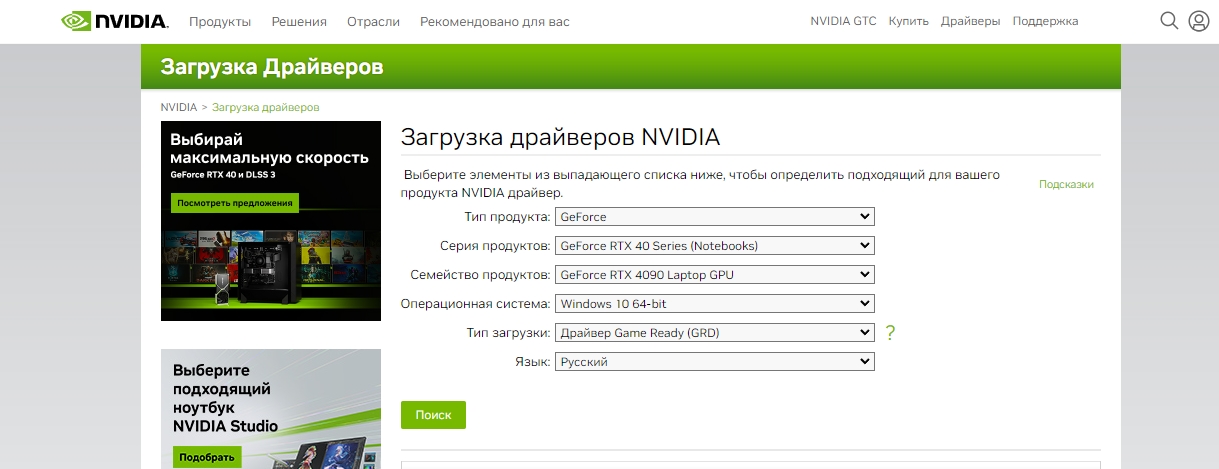
Автоматическая установка драйверов:
- Для NVIDIA — откройте приложение Nvidia GeForce Experience, перейдите во вкладку «Драйвер» и нажмите «Загрузить»;
- Для AMD — запустите приложение AMD Software: Adrenalin Edition, на главном экране в правом верхнем углу выберите «Проверить обновления» и установите свежую версию драйвера при необходимости.
Добавьте Baldur's Gate 3 в список исключений антивируса
Иногда работа антивируса может влиять не только на запуск игры, но и на возникновение различных проблем и сбоев. Сперва рекомендуется временно отключить работу антивируса, чтобы проверить, что проблема действительно в этом.
Если вы используете стандартный защитник Windows:
- Впишите в поиске «Безопасность Windows» и откройте соответствующее меню;
- Перейдите во вкладку «Защита от вирусов и угроз»;
- В пункте «Параметры защиты от вирусов и других угроз» кликните «Управление настройками»;
- Переключите ползунок в пункте «Защита в реальном времени»;
- Попробуйте запустить Baldur's Gate 3.
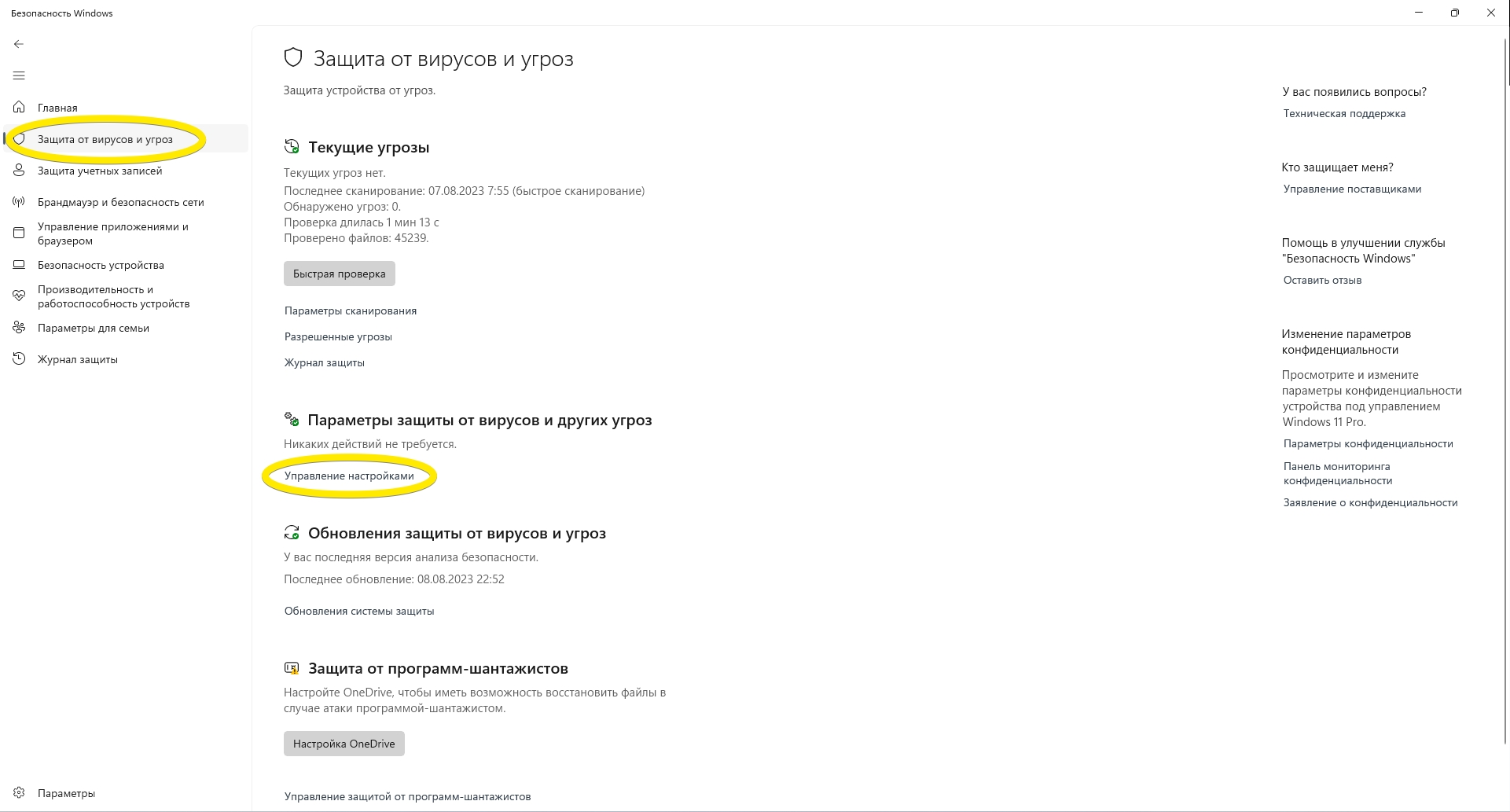
Если после отключения защиты игра запускается корректно, а во время игрового процесса не возникает багов и сбоев, то нужно внести исполняемый файл Baldur's Gate 3 в список исключения антивируса.
- Откройте «Безопасность Windows»;
- Перейдите во вкладку «Защита от вирусов и угроз»;
- В пункте «Параметры защиты от вирусов и других угроз» щелкните «Управление настройками»;
- Прокрутите страницу вниз до вкладки «Исключения», выберите «Добавление или удаление исключений»;
- Кликните «Добавить исключение», перейдите в корневую папку с игрой и добавьте файлы bg3.exe и bg3_dx11.exe.
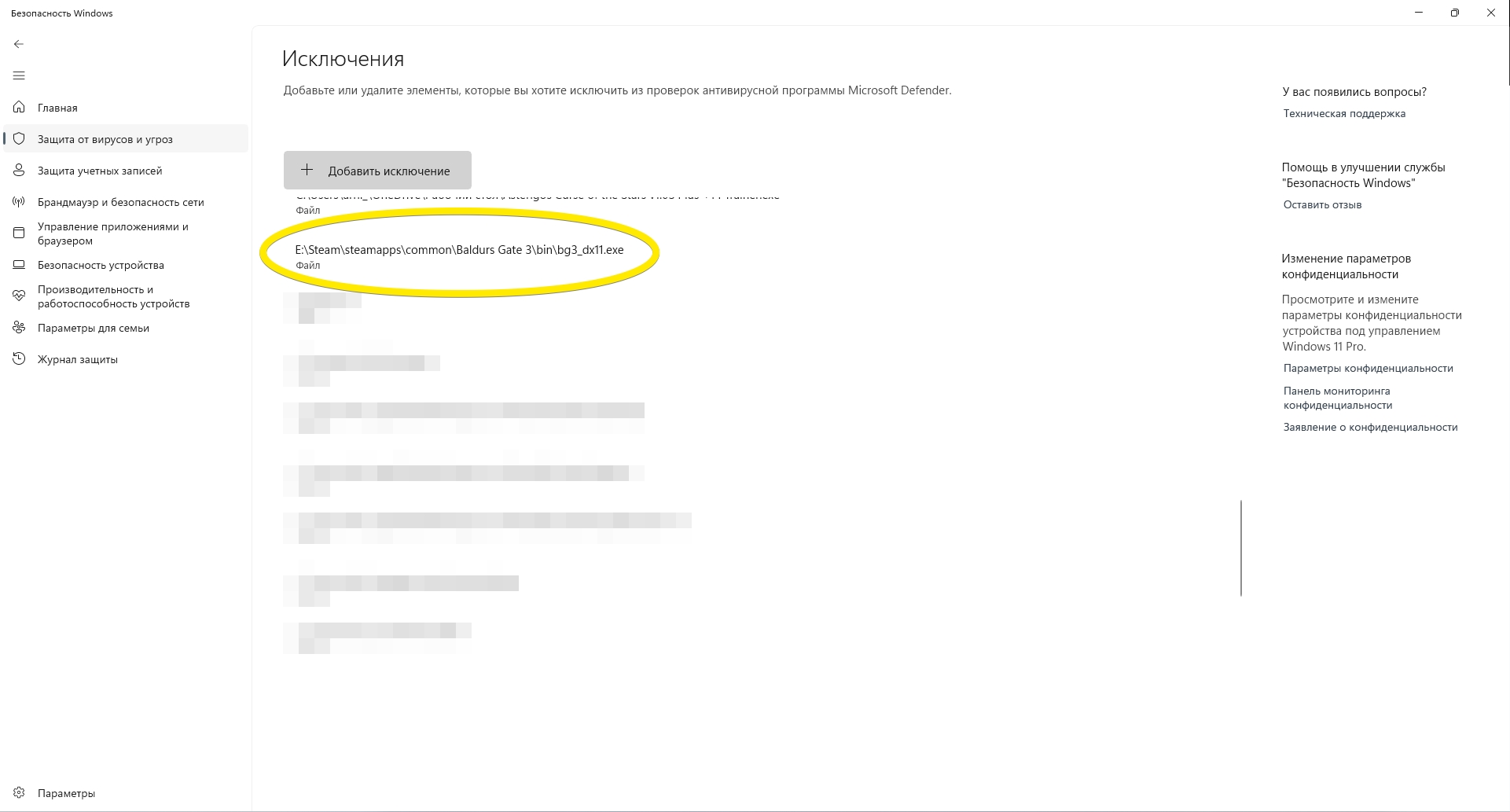
Теперь исполняемый файл Baldur's Gate 3 исключен из любого сканирования или другого вмешательства со стороны защитника системы.
Ошибка DX11 и Vulkan в Baldur’s Gate 3
Во время запуска игры некоторые пользователи сталкиваются с ошибками DX11 и Vulkan. Это связано с тем, что в Baldur’s Gate 3 существует несколько API, которые пользователи могут использовать для запуска игры. Вот, как рекомендуется их использовать:
- Если в вашей системе установлен графический процессор AMD или Intel, используйте Vulkan;
- Если на вашем ПК установлен графический процессор Nvidia, используйте DirectX 11.
Несмотря на это, благодаря многочисленным тестам мы знаем, что DirectX 11 работает намного стабильнее, чем Vulkan. Поэтому, если вы сталкиваетесь с зависаниями, багами и другими сбоями во время запуска, рекомендуется использовать альтернативную технологию.
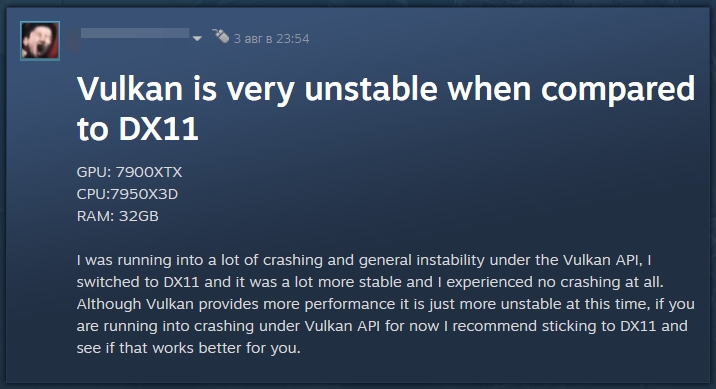
Если ошибка DX11 продолжает появляться, то рекомендуется установить свежие версии распространяемых пакетов DirectX и Visual C++:
- Загрузить DirectX с официального сайта Microsoft;
- Загрузить Visual C++ с официального сайта Microsoft.
Ошибка сохранений в Baldur’s Gate 3, ошибка подключения, Steam Cloud Error
Нередко игроки сталкиваются с проблемами во время ручных и автосохранений. Помимо этого, при запуске Baldur’s Gate 3 может возникать ошибка Steam Cloud, когда лаунчер Steam не может синхронизировать загруженные на серверы Valve игровые сохранения. Это приводит к тому, что многие геймеры теряют свой прогресс и вынуждены переигрывать большие сюжетные участки, а в некоторых случаях и вовсе начинать новую игру.
Отключите облачную синхронизацию (Steam Cloud)
Большинство проблем с сохранениями в Baldur's Gate 3 вызваны сбоями синхронизации, когда игра пытается загрузить файл сохранения в Steam Cloud или при помощи отдельного сервиса Larian. Поэтому, если вы не планируете играть на нескольких ПК, можете смело отключить Steam Cloud. Сделать это можно в лаунчере Steam перед запуском игры:
- Щелкните ПКМ по Baldur's Gate 3 в библиотеке Steam и выберите «Свойства»;
- На вкладке «Общие» переключите ползунок рядом с пунктом «Включить синхронизацию сохранений Steam Cloud для Baldur's Gate 3»;
- Запустите игру и попробуйте сохранить прогресс.

Эти действия гарантированно избавят вас от проблем с ручными и автосохранениями, однако все сейвы будут храниться только на вашем ПК (исключением является сервис Larian, автоматически загружающий сохранения на свои серверы).
Удалите поврежденные файлы сохранения в Baldur’s Gate 3
Этот способ удалит все ваши файлы сохранений Baldur’s Gate 3, поэтому его стоит использовать в самом крайнем случае. Если у вас по-прежнему возникают проблемы с сохранением игры, это может быть связано с повреждением файлов сохранений. Выполните следующие действия:
- Откройте проводник Windows или щелкните на кнопку поиска на панели задач;
- Скопируйте и вставьте: %LocalAppData%Larian StudiosBaldur's Gate 3LevelCache
- и нажмите Enter;
- Удалите все файлы и папки в каталоге LevelCache;
- Запустите Baldur's Gate 3.